Fix: Es gab ein Problem bei der Kommunikation mit Google Servern
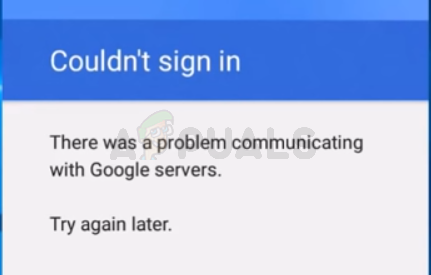
Was verursacht den Fehler bei der Kommunikation mit Google Servern?
Hier ist die Liste der Dinge, die das Problem verursachen können.
- 2-Schritt-Überprüfung: Die Bestätigung in zwei Schritten ist eine erstaunliche Funktion, die verhindert, dass sich andere Benutzer in Ihrem Konto anmelden. Es ist auch bekannt, dass diese Funktion andere Geräte / Apps daran hindert, Ihr Konto zu verwenden. Dies kann also zu Problemen beim Herstellen einer Verbindung über Ihr Konto führen. Dies ist auch sehr häufig der Fall, wenn Sie Ihr Konto zu anderen Apps wie Outlook hinzufügen. Diese Apps fügen Ihr Konto erst hinzu, wenn Sie die Apps aus Ihren Kontoeinstellungen hinzufügen oder die Bestätigung in zwei Schritten deaktivieren. Die übliche Lösung hierfür besteht darin, die 2-Schritt-Überprüfung zu deaktivieren.
- Beschädigter Cache: Temporäre / Cache-Dateien werden auf Ihrem Gerät gespeichert, damit die Apps schneller funktionieren. Diese Dateien können beschädigt werden und daher dazu führen, dass sich andere Funktionen / Apps schlecht verhalten. Dieser Fehler kann durch dasselbe verursacht werden. Die übliche Lösung besteht darin, nur den Cache der Apps zu leeren.
- Hosts-Datei: Auf Ihrem System sind Hosts-Dateien vorhanden, die einige Informationen zur Import-Handy-Konfiguration enthalten. Dieses Problem kann durch den Inhalt dieser Dateien verursacht werden. Durch Ändern des Inhalts der Hosts-Datei wird das Problem in diesem Fall höchstwahrscheinlich behoben.
Hinweis
Versuchen Sie zunächst, Ihr Telefon neu zu starten, bevor Sie die in den unten aufgeführten Methoden beschriebenen Schritte ausführen, um festzustellen, ob das Problem dadurch behoben wird oder nicht. Manchmal gibt es kein Problem und unsere Geräte / Software verhalten sich aus unbekannten Gründen schlecht. Ein Neustart behebt diese Art von Problemen.
Sie sollten auch versuchen, die zuvor hinzugefügten Google-Konten aus der Liste der Konten zu entfernen, und es erneut versuchen. Alles was Sie tun müssen, ist zu gehen Einstellungen> Google-Konto auswählen> Klicken Sie auf die 3 Punkte> Konto entfernen. Führen Sie dies für alle zuvor hinzugefügten Google-Konten aus und fügen Sie das Konto erneut hinzu.
Methode 1: Deaktivieren Sie die 2-Schritt-Authentifizierung und löschen Sie den Cache
Manchmal stört der zweistufige Authentifizierungsprozess die Anmeldung Ihres Google-Kontos oder der beschädigte Cache Ihres Google Account Managers (und verschiedener anderer Apps). Das Deaktivieren des 2-Schritt-Überprüfungsprozesses und das Löschen des Cache einiger Apps haben dazu beigetragen, das Problem für einige Benutzer zu beheben. Befolgen Sie daher die unten angegebenen Schritte, um alle diese Aufgaben auszuführen
Hinweis: Sie können die Bestätigung in zwei Schritten auch über den Browser Ihres Telefons deaktivieren. Wir geben jedoch die Schritte für den PC-Browser an. Die Schritte sollten jedoch für beide Geräte gleich sein.
- Öffnen Sie Ihren Browser und geben Sie ein mit in der Adressleiste. Drücken Sie Eingeben
- Einloggen zu deinem Google Benutzerkonto
- Klicken Sie auf Ihre Profilbild von der oberen rechten Ecke
- Wählen Google Benutzerkonto
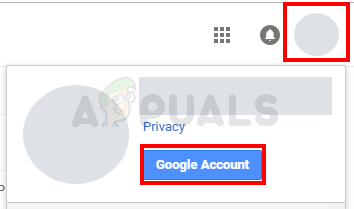
- Wählen Sicherheit
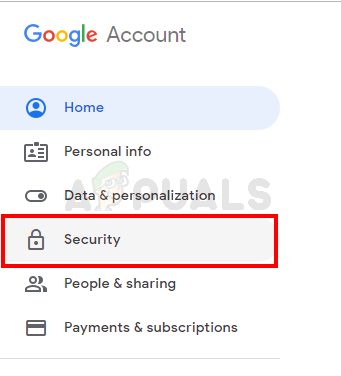
- Scrollen Sie nach unten und wählen Sie die 2-Schritt-Überprüfung
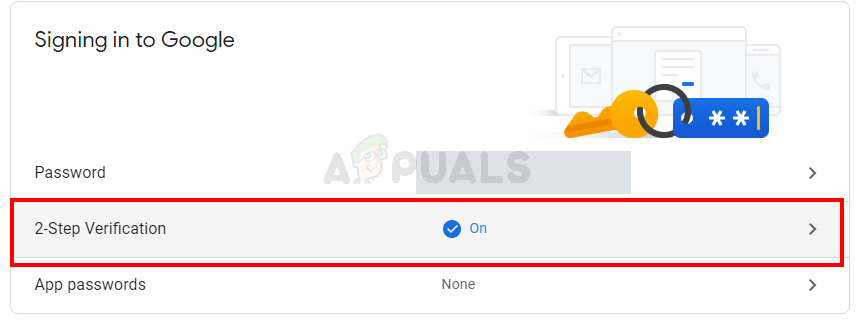
- Einloggen nochmal
- Klicken Schalte aus
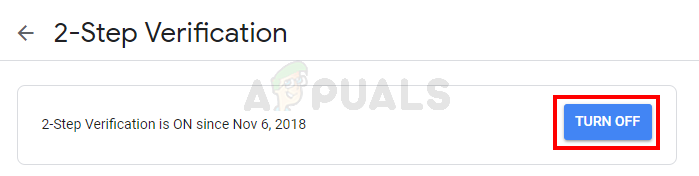
- Jetzt werden wir den Cache verschiedener Apps leeren. Gehen Sie zu Ihrem Android Telefon und öffnen die Einstellungen
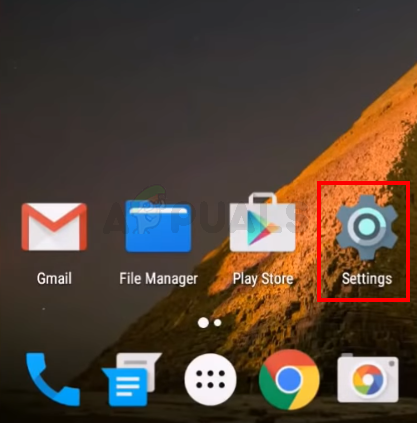
- Wenn Sie Ihr Google-Konto bereits zu Ihrem Telefon hinzugefügt haben, wählen Sie Konto und Entfernen Sie Ihr Google-Konto von der Liste. Andernfalls überspringen Sie diesen Schritt.
- Wählen Apps (oder App Manager)
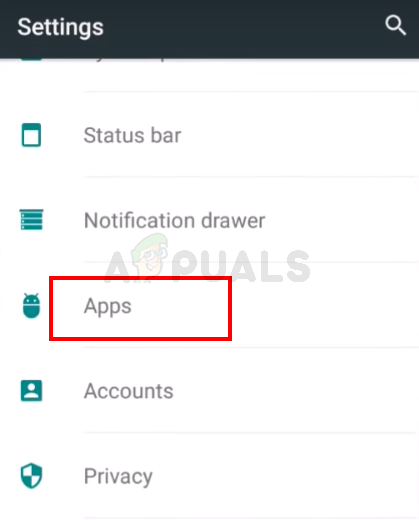
- Lokalisieren Google Account Manager aus der Liste der Apps. Hinweis: Bei einigen Telefonen müssen Sie möglicherweise nach rechts wischen, um die Registerkarten zu ändern. Wenn dies der Fall ist, stellen Sie sicher, dass Sie sich auf der Registerkarte Alle befinden. Dies liegt daran, dass einige Telefone Ihre Apps nach ihrem Status kategorisieren, z. B. ausgeführt, SD-Karte usw. Daher wird Google Account Manager möglicherweise nicht in der Liste der ausgeführten Apps angezeigt, wenn er derzeit nicht ausgeführt wird. Sie müssen also in die Liste aller Apps schauen.
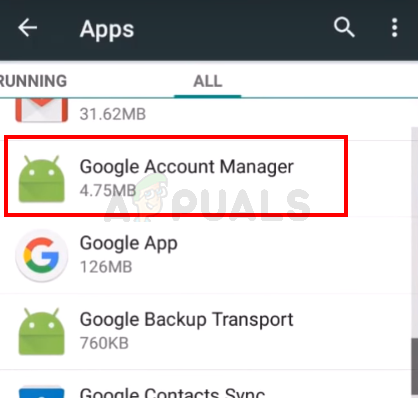
- Wählen Sie nach dem Öffnen des Google Account Managers aus Daten löschen
- Wählen Cache leeren
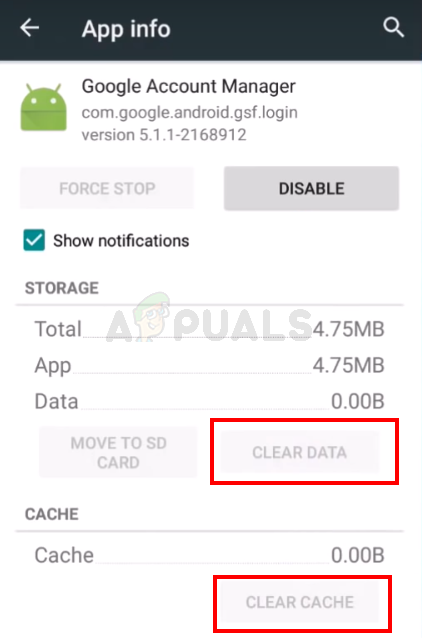
- Wiederholen Sie den letzten 3 Schritte zum Google Play Store, Google Play Services, und Google Services Framework. Machen Sie sich keine Sorgen, wenn Sie das Google Services Framework nicht finden können. Einige Telefone haben es nicht.
Wenn Sie fertig sind, kehren Sie zur Seite mit den Haupteinstellungen zurück und versuchen Sie erneut, das Konto hinzuzufügen. Sie sollten in der Lage sein, Ihr Konto hinzuzufügen und es ohne Probleme zu verwenden.
Methode 2: Installieren Sie Google Play Services neu
Manchmal liegt das Problem möglicherweise bei der Google Play Service-App. Diese Dienste werden manchmal beschädigt, und Sie müssen sie nur neu installieren.
- Gehe zu die Einstellungen
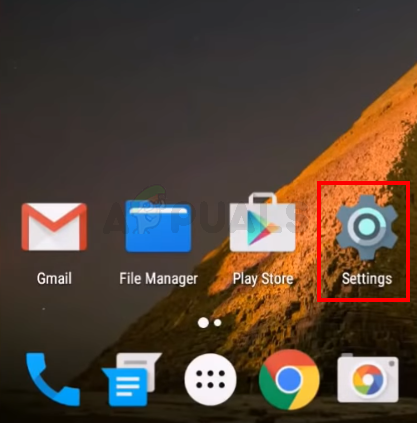
- Wählen Sicherheit
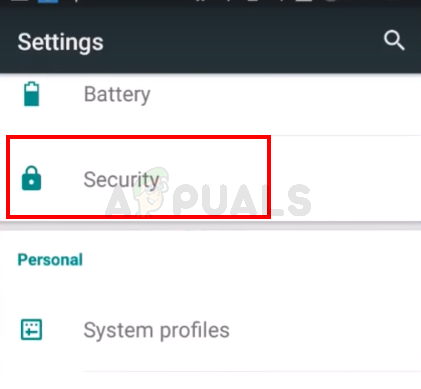
- Umschalten Unbekannte Quellen. Auf diese Weise können Sie Anwendungen aus unbekannten Quellen installieren. Da Apkmirror-Dateien als unbekannte Quellen betrachtet werden, muss diese Option aktiviert sein, wenn wir die von dieser Website heruntergeladene Apk installieren müssen.
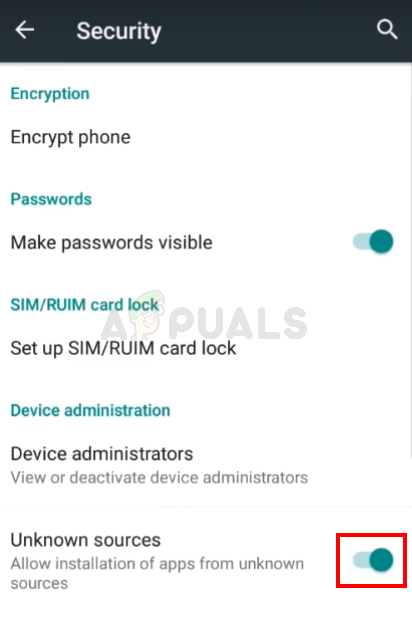
- Öffnen Sie jetzt Google (oder einen anderen Browser von Ihrem Telefon aus).
- Art apkmirror.mit in der Adresse und drücken Eingeben oder gehen
- Drücke den Suchsymbol und Typ Google Play-Dienste
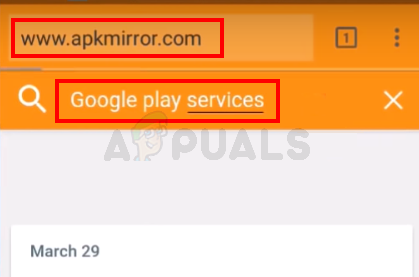
- Drücke den Top-Ergebnis aus der Ergebnisliste. Die besten sind die neuesten und Sie möchten die neueste Version von Google Play Services
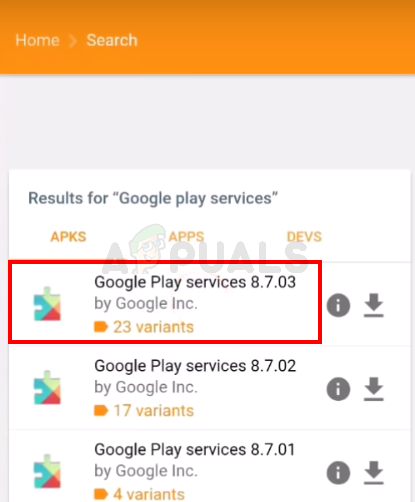
- Herunterladen die entsprechende Google Play Service-Datei (für Ihre spezifische Android-Version und Ihr Telefon). Wenn Sie nicht sicher sind, welche Version für Ihr Gerät geeignet ist, befolgen Sie die Anweisungen auf der Download-Seite. Auf der Download-Seite sollten detaillierte Anweisungen enthalten sein.
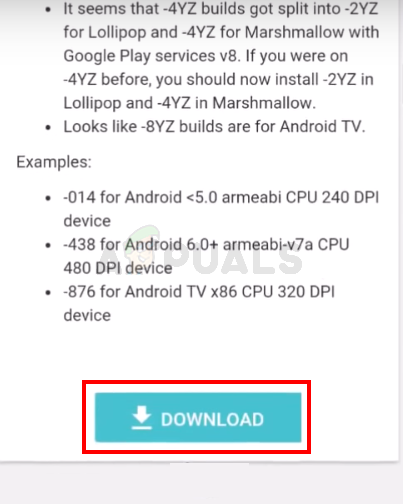
- Sobald die Datei heruntergeladen und installiert ist, gehen Sie zu die Einstellungen und auswählen Konten. Fügen Sie Ihre Google Benutzerkonto
Sie sollten in der Lage sein, Ihr Konto hinzuzufügen und sich ohne Probleme anzumelden.
Methode 3: Aktualisieren von Hostdateien (nur für gerootete Telefone)
Hinweis: Wenn Sie nicht wissen, was ein gerootetes Telefon ist, oder wenn Sie nicht sicher sind, ob Ihr Telefon gerootet ist oder nicht, überspringen Sie diese Methode. Dies ist eine fortgeschrittene Technik.
- Gehe zu die Einstellungen
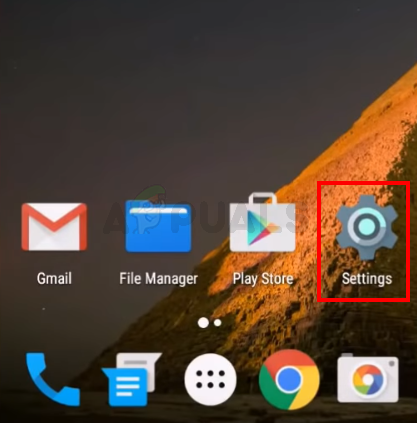
- Wählen Sicherheit
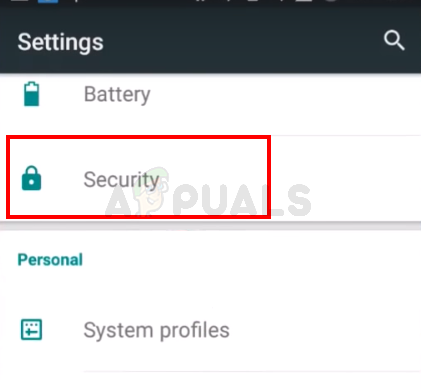
- Umschalten Unbekannte Quellen. Auf diese Weise können Sie Anwendungen aus unbekannten Quellen installieren. Da apkmirror-Dateien als unbekannte Quellen betrachtet werden, muss diese Option aktiviert sein, wenn wir die von dieser Website heruntergeladene apk installieren müssen.
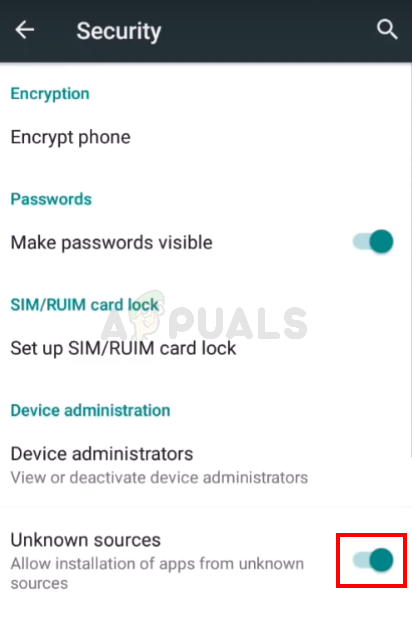
- Öffnen Sie jetzt Google (oder einen anderen Browser von Ihrem Telefon aus).
- Art apkmirror.com in der Adresse und drücken Eingeben oder gehen
- Drücke den Suchsymbol und Typ ES File Explorer
- Drücke den Top-Ergebnis aus der Ergebnisliste. Die besten sind die neuesten und Sie möchten die neueste Version von ES File Explorer
- Herunterladen die neueste und passende Version des ES File Explorer und installieren Sie es
- Jetzt, Öffnen Sie den ES File Explorer

- Drücke den 3 Takte von der oberen linken Ecke
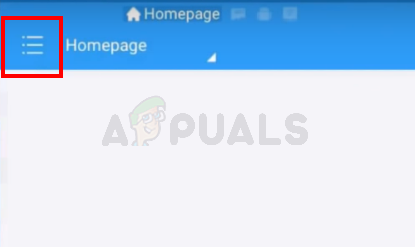
- Wählen Werkzeuge
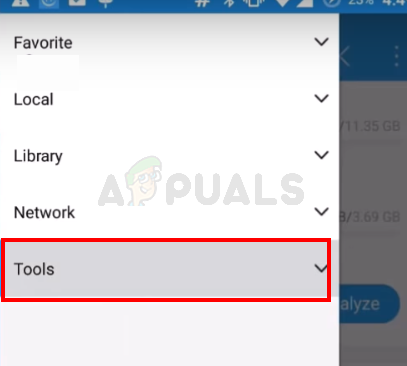
- Aktivieren Sie den Root-Explorer. Klicken ermöglichen wenn das System Sie zur Bestätigung auffordert
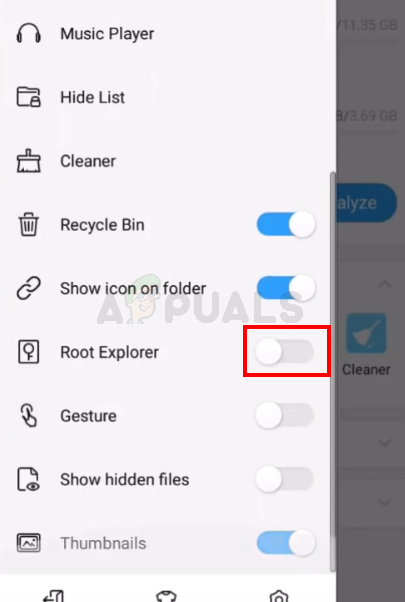
- Klicken Lokal
- Wählen Gerät. Im rechten Bereich sollten mehrere Ordner angezeigt werden
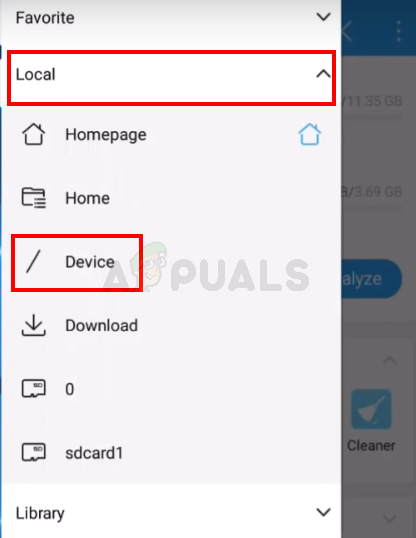
- Wählen System dann öffnen etc Ordner
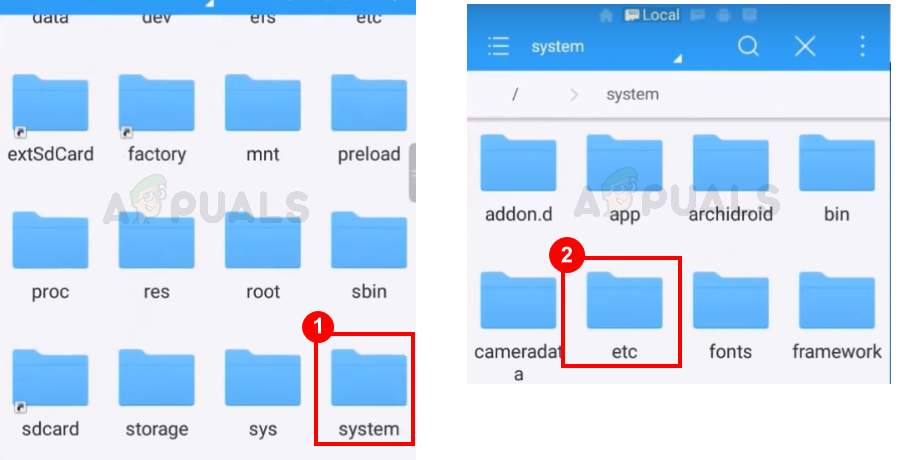
- Klicken Gastgeber Datei und auswählen Text aus dem Dialogfeld, in dem Sie gefragt werden, wie diese Datei geöffnet werden soll. Sie müssen diese Datei als Textdatei öffnen. Wählen ES-Noteneditor wenn Sie in der Eingabeaufforderung aufgefordert werden, den Notizeditor auszuwählen
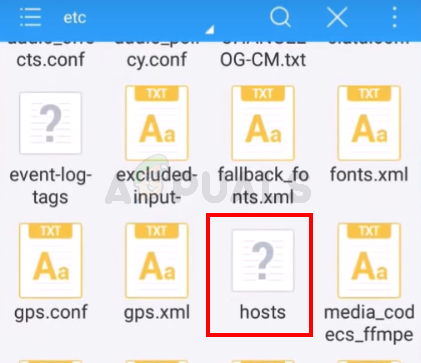
- Jetzt, alles entfernen aus der Datei und Typ 127.0.0.1 localhost in der Hosts-Datei
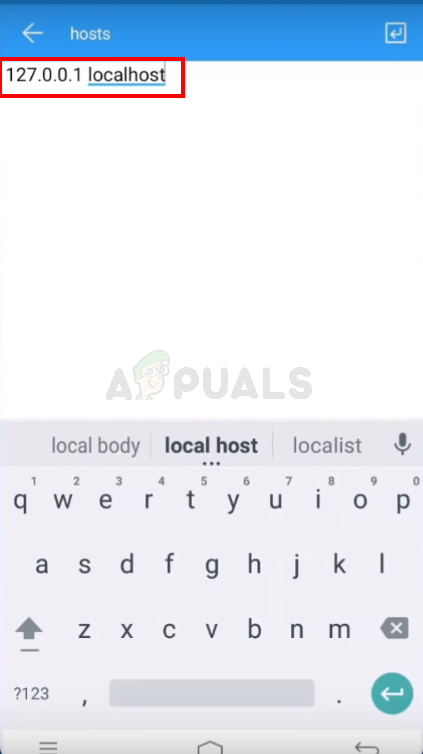
- Drücke den zurück Schaltfläche und stellen Sie sicher, dass die Änderungen gespeichert werden. Sie können erneut auf die Hosts-Datei klicken und deren Inhalt überprüfen, um sicherzugehen
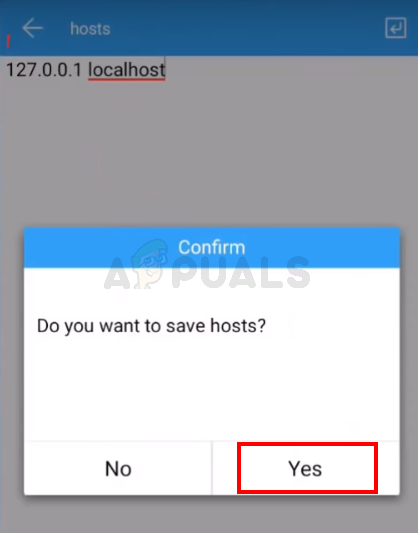
- Gehe zu die Einstellungen und auswählen Konten. Fügen Sie Ihre Google Benutzerkonto
Sie sollten in der Lage sein, das Konto hinzuzufügen und sich ohne Probleme anzumelden.
Problemumgehung:
Für einige Benutzer wird eine einfache Problemumgehung, die angewendet werden kann, wie folgt erwähnt.
- Verbinden Sie Ihr Mobiltelefon mit einem anderen Netzwerk.
- Fügen Sie das Google-Konto hinzu, das Sie verwenden möchten.
- Wechseln Sie zurück zu Ihrem Heimnetzwerk, und das Konto sollte einwandfrei funktionieren.

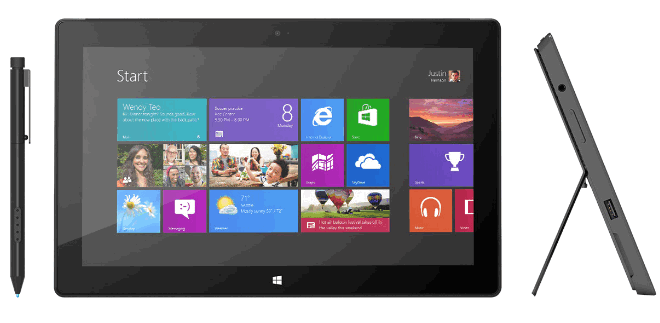

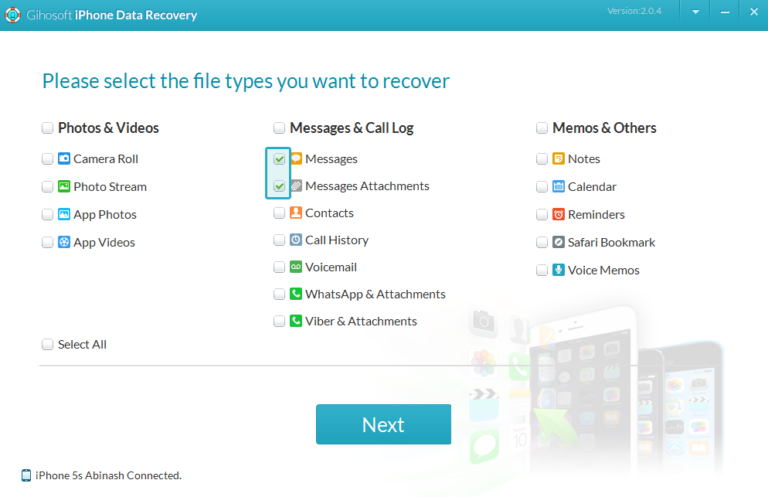
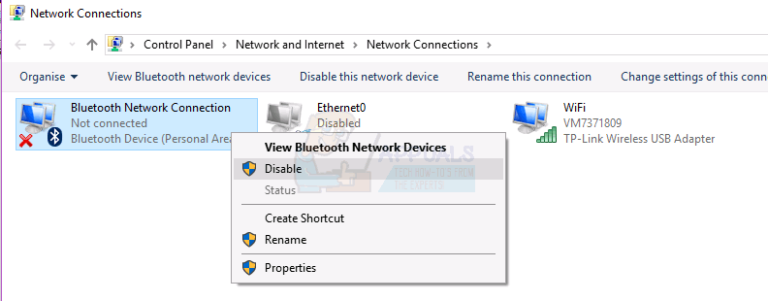
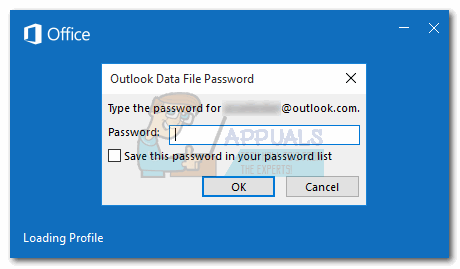
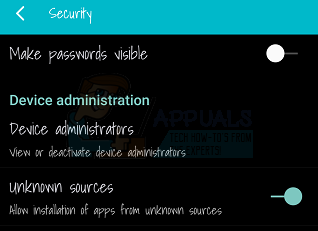
Ich kann nicht mein Google Konto herstellen